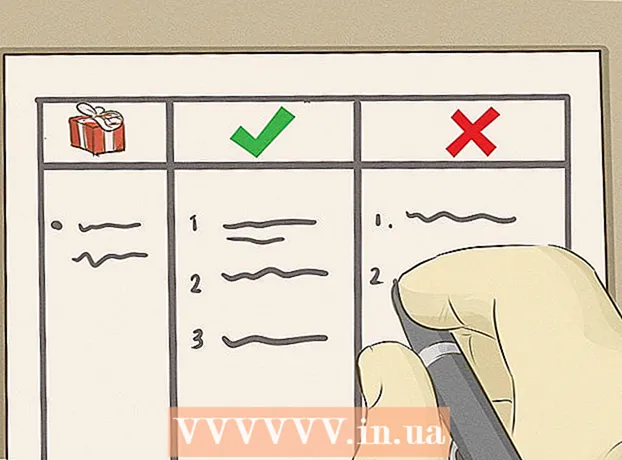Auteur:
Carl Weaver
Date De Création:
23 Février 2021
Date De Mise À Jour:
28 Juin 2024

Contenu
Cet article vous guidera sur la façon d'installer Oracle Java 9 JDK sur Ubuntu Linux. Veuillez noter qu'à partir de mars 2018, seul Java 9 64 bits est disponible pour Ubuntu.
Pas
 1 Ouvrez une borne. Cliquez sur l'icône "⋮⋮⋮" pour ouvrir le menu, faites défiler vers le bas puis cliquez sur "Terminal"
1 Ouvrez une borne. Cliquez sur l'icône "⋮⋮⋮" pour ouvrir le menu, faites défiler vers le bas puis cliquez sur "Terminal"  .
. - Vous pouvez également cliquer Alt+Ctrl+T.
 2 Supprimez les versions Java installées. Sinon, vous ne pourrez pas installer Java 9 :
2 Supprimez les versions Java installées. Sinon, vous ne pourrez pas installer Java 9 : - Entrer sudo apt-get purge openjdk - *;
- Cliquez sur Entrez;
- entrez un mot de passe si vous y êtes invité ;
- Cliquez sur Ouisi vous y êtes invité, cliquez sur Entrez.
 3 Entrez la commande pour installer Java. Entrer sudo apt-get install software-properties-common et appuyez sur Entrez.
3 Entrez la commande pour installer Java. Entrer sudo apt-get install software-properties-common et appuyez sur Entrez.  4 Supprimez les versions logicielles obsolètes. Entrer sudo apt suppression automatique et appuyez sur Entrez... Attendez que les versions logicielles obsolètes soient supprimées. Cela libérera de l'espace sur le disque dur de votre ordinateur et facilitera l'installation de Java.
4 Supprimez les versions logicielles obsolètes. Entrer sudo apt suppression automatique et appuyez sur Entrez... Attendez que les versions logicielles obsolètes soient supprimées. Cela libérera de l'espace sur le disque dur de votre ordinateur et facilitera l'installation de Java. - Le processus de désinstallation peut prendre plusieurs minutes.
 5 Mettre à jour les packages. Entrer sudo apt-get mise à jour et appuyez sur Entrezpour mettre à jour le logiciel actuel.
5 Mettre à jour les packages. Entrer sudo apt-get mise à jour et appuyez sur Entrezpour mettre à jour le logiciel actuel.  6 Accédez au référentiel Oracle Java. Entrer sudo add-apt-repository ppa: webupd8team / java et appuyez sur Entrez.
6 Accédez au référentiel Oracle Java. Entrer sudo add-apt-repository ppa: webupd8team / java et appuyez sur Entrez.  7 Cliquer sur Entrezlorsque vous y êtes invité. Le message "Appuyez sur [ENTER] pour continuer ou Ctrl-c pour annuler l'ajout" apparaît en bas de la fenêtre du terminal (Appuyez sur [ENTER] pour continuer ou Ctrl-c pour annuler). Cliquez sur Entrez.
7 Cliquer sur Entrezlorsque vous y êtes invité. Le message "Appuyez sur [ENTER] pour continuer ou Ctrl-c pour annuler l'ajout" apparaît en bas de la fenêtre du terminal (Appuyez sur [ENTER] pour continuer ou Ctrl-c pour annuler). Cliquez sur Entrez.  8 Téléchargez Java. Entrer sudo apt-get install oracle-java9-installer et appuyez sur Entrezpuis entrez oui et appuyez sur Entrezlorsque vous y êtes invité. Le téléchargement du programme d'installation de Java 9 commencera et une fenêtre de confirmation s'ouvrira dans le terminal.
8 Téléchargez Java. Entrer sudo apt-get install oracle-java9-installer et appuyez sur Entrezpuis entrez oui et appuyez sur Entrezlorsque vous y êtes invité. Le téléchargement du programme d'installation de Java 9 commencera et une fenêtre de confirmation s'ouvrira dans le terminal.  9 Acceptez les conditions d'utilisation de Java. Cliquer sur Entrez une fois pour continuer, puis utilisez la touche fléchée gauche pour sélectionner « Oui » et appuyez sur Entrez encore.
9 Acceptez les conditions d'utilisation de Java. Cliquer sur Entrez une fois pour continuer, puis utilisez la touche fléchée gauche pour sélectionner « Oui » et appuyez sur Entrez encore.  10 Attendez que Java se charge. Cela prendra jusqu'à 20 minutes. Lorsque votre nom s'affiche en bas du terminal, passez à l'étape suivante.
10 Attendez que Java se charge. Cela prendra jusqu'à 20 minutes. Lorsque votre nom s'affiche en bas du terminal, passez à l'étape suivante.  11 Installez Java 9 avec les options par défaut. Entrer sudo apt-get install oracle-java9-set-default et appuyez sur Entrez, puis saisissez votre mot de passe (si vous y êtes invité).
11 Installez Java 9 avec les options par défaut. Entrer sudo apt-get install oracle-java9-set-default et appuyez sur Entrez, puis saisissez votre mot de passe (si vous y êtes invité).  12 Vérifiez votre version Java. Entrer java -version et appuyez sur Entrez... L'écran devrait afficher le message suivant :
12 Vérifiez votre version Java. Entrer java -version et appuyez sur Entrez... L'écran devrait afficher le message suivant : - version java "9.0.4" (version java 9.0.4)
 13 Mettez à jour tous les packages. Entrer sudo apt-get mise à jour et appuyez sur Entrez... Très probablement, rien ne se passera, mais cela garantira que vous utilisez les derniers logiciels et Java. Le terminal peut maintenant être fermé.
13 Mettez à jour tous les packages. Entrer sudo apt-get mise à jour et appuyez sur Entrez... Très probablement, rien ne se passera, mais cela garantira que vous utilisez les derniers logiciels et Java. Le terminal peut maintenant être fermé.
Conseils
- La version stable de Java 10 sortira en 2018.
Avertissements
- Si vous utilisez Ubuntu 32 bits, vous ne pourrez peut-être pas installer Java 9.